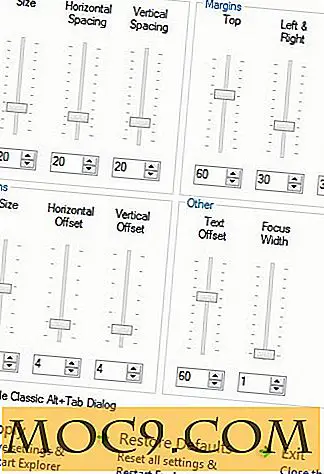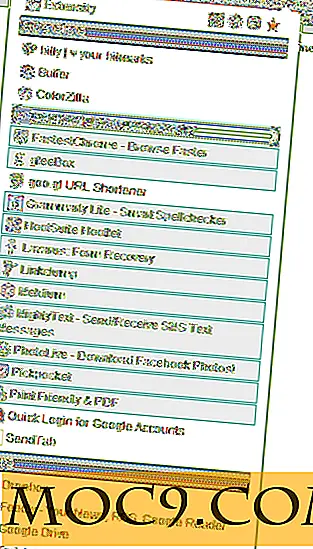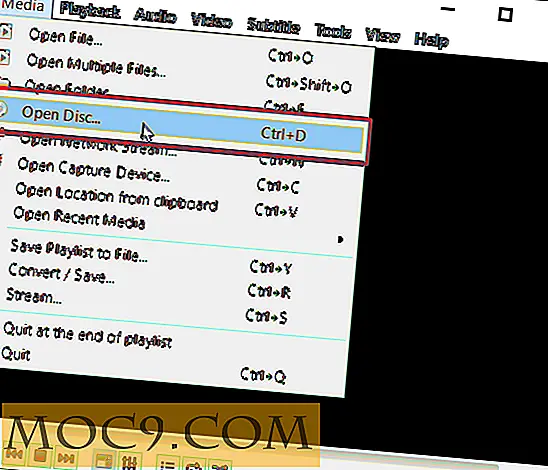Slik synkroniserer du Microsoft Outlook til Android
Med 1, 2 milliarder brukere av Microsoft Office og 65 millioner kommersielle brukere av Office 365-plattformen, er Microsoft-produkter fortsatt i stor etterspørsel. Over åtti prosent av telefonene kjører på Android i dag, og med sekstiseks prosent av e-postmeldinger åpnet på mobil, er synkronisering av Outlook på Android en nødvendighet.
Kraftige produktivitetsfunksjoner som kalendere, kontakter og påminnelser er en sentral kjerne i arbeidslivet. Enkel tilgang til dem fra alle enhetene er viktig.
Denne artikkelen viser deg hvordan du importerer Outlook-profilen din til Android-telefonen din. Den synkroniserer også kalendere og kontakter.
Relatert : Slik synkroniserer du Outlook-kontaktlister med iPhone
Last ned eller oppdater Gmail-appen din
Gmail leveres med hver Android-enhet, og det er en av de mest populære e-postprogrammene som er tilgjengelige på mobilen. Det vil gi støtte for Outlook-e-postbackend og tillate deg å registrere din Outlook-konto.
Registrer din Outlook-konto på Gmail-appen
For å gjøre dette må du ha en gyldig Outlook-konto. Hvis du ikke har en, følg denne linken for å registrere deg.

Når kontoen din er konfigurert, kan du fortsette å logge på en stasjonær PC. Hold denne siden åpen for å bekrefte at Outlook-kontoen din synkroniseres riktig gjennom den.
3. Logg på Gmail-appen din
Bruk samme registreringsinformasjon fra Outlook-kontoen din, logg inn på Outlook-kontoen din ved hjelp av Gmail-appen.
1. Åpne Gmail på Android-enheten din, og klikk på menyikonet.
2. Bla til bunnen av menyelementene og klikk på "Innstillinger."

3. På neste side velg "Legg til konto."
På neste side vises en liste over e-posttjenester som støttes av appen. Velg "Exchange og Office 365." Du bør ikke velge alternativene "Outlook, Hotmail, Live" fordi de bruker POP og IMAP som ikke støtter kalender- og kontaktsynkronisering.

4. Skriv inn e-postadressen og passordet ditt. Det bør begynne å validere serverinnstillingene på enheten.

5. Hvis det vises en dialogboks som ber om "Ekstern sikkerhetsadministrasjon, " klikker du "OK" for å tillate det.

Neste side skal fullføre påloggingen. Nå er du klar til å gå.
Konfigurer Dummy påminnelser for å Force Outlook Sync
Vanligvis, når du fullfører oppsettet ditt, bør kontakter og kalender synkroniseres med en gang. Men noen ganger må du kanskje "tvinge" dette til å skje. Slik oppnår du dette.
1. Gå til Outlook-kontoen din (logget på skrivebordet ditt). Klikk på det lille kalenderikonet nederst til venstre på siden.

2. Lag to nye kalenderelementer. (Det trenger ikke å være fornuftig, du vil slette dem senere.) Sett dem for hele dagen.

Angi synkroniseringsinnstillinger for å tillate kontakter og kalendersynkronisering
På dette stadiet må du aktivere synkronisering for kontakter og kalender. Denne handlingen vil sikre at e-posten din mottar oppdateringer for hendelsene dine, påminnelser og kontakter i sanntid.
1. Gå til Innstillinger på Android-enheten din (ikke Gmail-innstillinger).
Ulike Android-enheter har forskjellige tilpasninger, men det underliggende mønsteret er det samme. Naviger fra Innstillinger til "Kontoer" og velg deretter "Synkroniser". På enkelte enheter trenger du kanskje bare å navigere til Kontoer for denne oppgaven.

2. Klikk på "Exchange." Deretter klikker du på din registrerte Outlook-konto.

3. Merk av i avmerkingsboksene for Kalender, Kontakter og Mail. Denne handlingen vil oppdatere synkroniseringsinnstillingene for å få oppdateringer i sanntid. Klikk på mer og deretter "Synkroniser nå."

4. Åpne Gmail-appen din og naviger til Outlook-kontoen din. Du bør se alle dine e-postmeldinger her.
5. Gå til Google Kalender - hvis du har den installert som standard kalenderapp. Du vil se påminnelsene du angir i trinn fire synkronisert med din daglige oppgaveliste.

Nå kan du få alle e-postene dine levert og synkronisert til Android-enheten din, og også på en app.
Wrapping Up
I stedet for å måtte bytte apper for å få tilgang til både personlige og profesjonelle e-poster, kan du gjøre alt fra en app. Det er kraften til synkronisering. Nå er det din tur. Bruk denne håndboken til å synkronisere alle viktige Outlook-hendelser og e-postmeldinger til Android-plattformen.